如何在ps中制作火光文字(2)
来源:www.psbaike.com整理
作者:不详
学习:7514人次
选择“FIRE副本2”,使用选框工具,Ctrl+鼠标左键点击缩略图。

右键打开快捷菜单,建立工作路径。
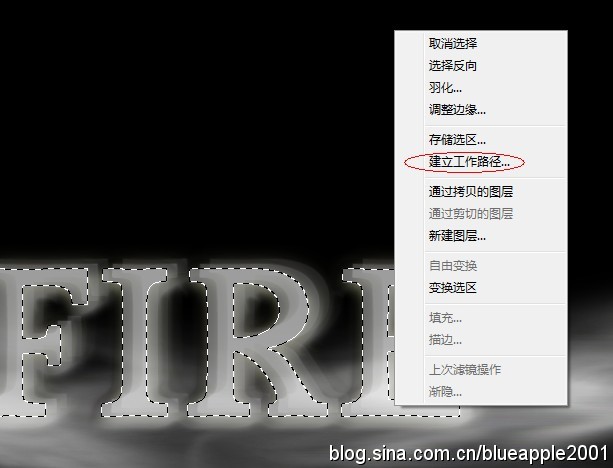
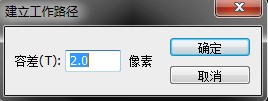

新建空白图层。我们现在切换到画笔工具(B),调整笔刷。要保证此时前景色为白色(摁X可交换前景色背景色)。然后描边路径。
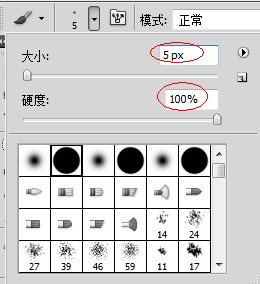

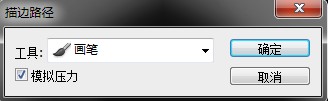

新建空白图层,置于“FIRE”下层,命名为“光”。为此图层拖渐变,从白色到透明。
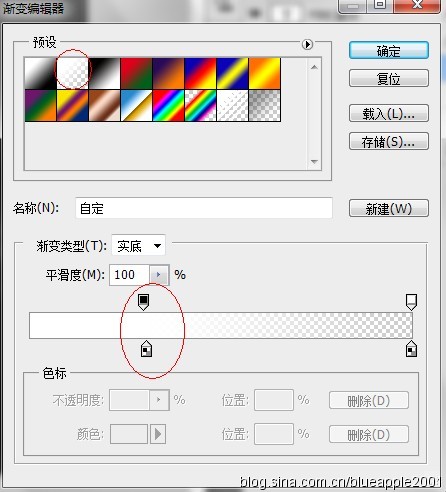

Ctrl+T自由变换,拖扁后切换到变形模式。改好形状后Enter确定。
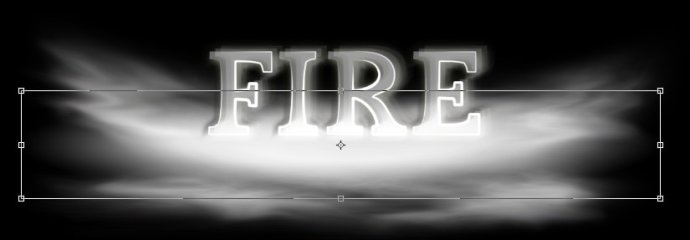

在“FIRE副本2”上新建空白图层,Ctrl+鼠标左键点击“FIRE 副本2”缩略图,到新建的空白图层里填充黑色。

Ctrl+T自由变换,右键选择垂直翻转。同时摁住Ctrl、Alt、Shift,将文字变形成下图所示。

学习 · 提示
相关教程
关注大神微博加入>>
网友求助,请回答!







